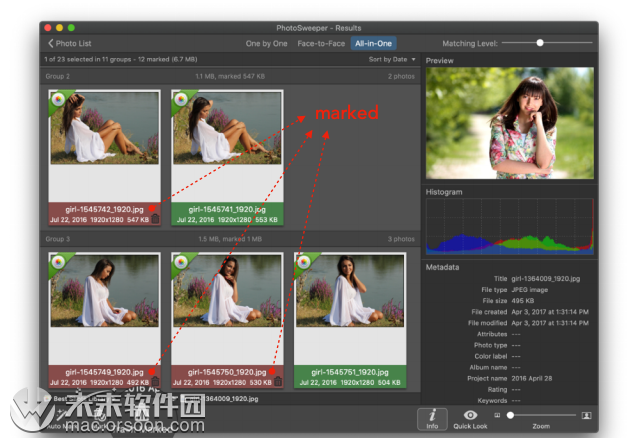PhotoSweeper是Mac平台上一款能够帮助大家快速删除Mac上重复照片的重复照片清理软件。小编这里为大家带了这款PhotoSweeper的使用指南,帮助第一次接触这款软件或者还不习惯这款软件的朋友们,使用这款图像清理工具。
PhotoSweeper使用指南
1、选择模式
单击“欢迎”屏幕上的“Single List Mode”。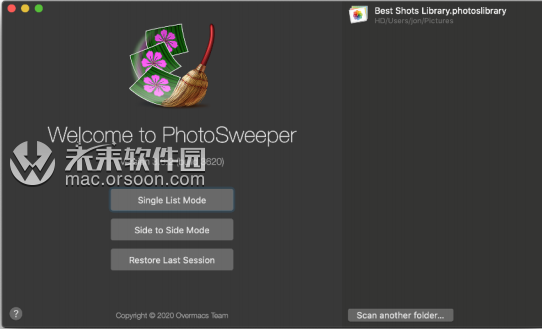 2、添加照片库中的照片(如果使用苹果照片)
2、添加照片库中的照片(如果使用苹果照片)
单击工具栏上的“媒体浏览器”以显示“媒体浏览器”窗口。将库添加到此按“+”并在“打开”面板中选择照片库。媒体浏览器显示库内容,包括照片、相册和瞬间。在“媒体浏览器”窗口中选择照片并将其拖放到主窗口,或仅按“向上箭头”按钮。您可以拖动整个库、一个瞬间/相册或照片。照片应该显示在主窗口上,每个窗口上都有一个绿色的“色带”和一个照片图标。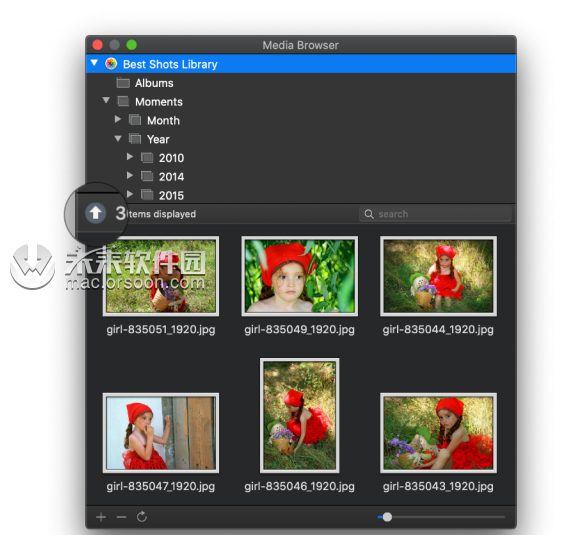 3、从Mac添加文件夹(如果将照片保存在文件夹中)
3、从Mac添加文件夹(如果将照片保存在文件夹中)
将文件夹拖放到主窗口以查找其中的所有照片(包括子文件夹)。如果需要,请拖动另一个文件夹。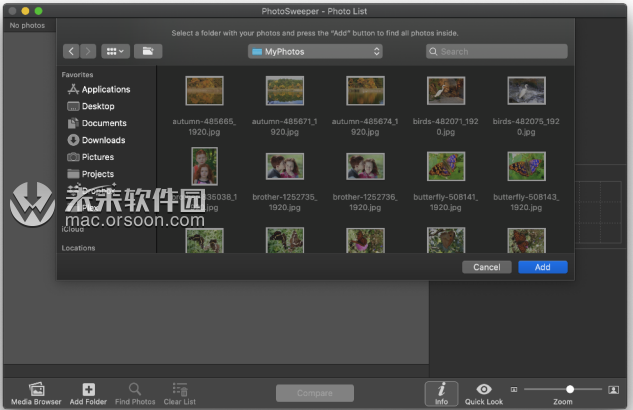 4、比较你的照片
4、比较你的照片
按比较并选择要查找的内容:
•重复文件-搜索完全相同的文件。
•相似的照片-找到看起来相似的照片。时间间隔决定了照片,你可以将它的值从0秒设置为无穷大。匹配级别定义照片相似度的高低,可以在飞行中改变结果。
•系列照片-根据照片之间的时间间隔,将照片组合成组。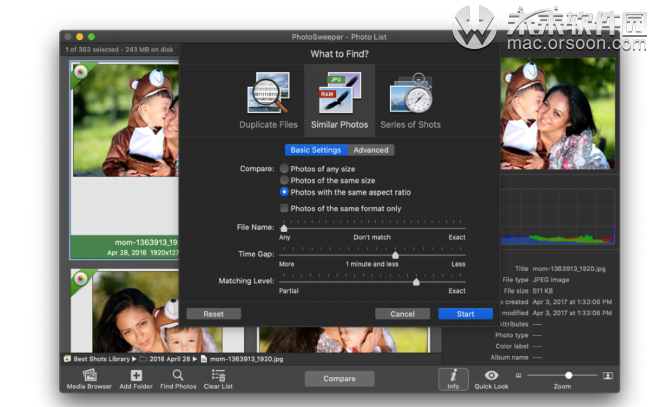 5、查看结果并标记要删除的照片
5、查看结果并标记要删除的照片
结果模式在组中显示所有找到的重复项,由您决定要显示哪些照片标记以便进一步移除(通常您只需要为每组保留一张照片)。你能做到的按工具栏上的“自动标记”按钮,或手动选择每张照片然后按回车键。按工具栏上的“自动标记”时,除一张照片外,每组中的所有照片都将被标记根据首选项中定义的规则。例如,如果一组中有4张照片,则为3张将标记为删除,并保留1。自动标记规则决定了哪张照片要保留的每个组。默认情况下,自动标记规则配置为保留最大的图像。